¿Cómo voltear rápidamente los datos boca abajo en Excel?
En muchas tareas de gestión y análisis de datos en Excel, es posible que te encuentres con situaciones en las que el orden de tus datos necesita ser invertido — volteándolos boca abajo. Esto es especialmente útil cuando trabajas con conjuntos de datos de series temporales, registros o cuando necesitas comparar tendencias de datos en direcciones opuestas. Además, los datos importados desde varias fuentes a veces pueden estar en un orden inverso al que requiere tu formato de análisis o informe. En estos casos, invertir rápidamente el orden de tus datos asegura consistencia y precisión para el procesamiento o visualización posterior.
Esta guía completa introduce varios métodos prácticos para voltear datos boca abajo en Excel, incluyendo:
Voltear datos boca abajo con columna auxiliar y ordenación
Una técnica sencilla consiste en usar una columna auxiliar junto a tus datos, luego ordenar según esta columna auxiliar para revertir sistemáticamente el orden. Este enfoque es fácil de implementar y funciona tanto para listas pequeñas como para conjuntos de datos largos.
1. Haz clic en la celda directamente adyacente a tu primera entrada de datos. Introduce 1 en esta celda de la columna auxiliar. En la celda de abajo, ingresa 2.

2. Resalta las dos celdas numeradas que acabas de ingresar. Usa el controlador de autollenado (el pequeño cuadrado en la esquina inferior derecha de la celda) para arrastrar la secuencia de llenado hacia abajo junto a tus datos, asegurándote de coincidir con la longitud de tu rango de datos. Esta acción asigna números auxiliares secuencialmente alineados con cada fila de datos.

3. Con tanto tus datos como la secuencia completa de números auxiliares seleccionados, ve a la pestaña Datos y haz clic en Ordenar de mayor a menor. Esto te permitirá reorganizar las filas de modo que el orden de los datos se invierta según la columna auxiliar.

4. Aparecerá un cuadro de diálogo Advertencia de ordenación Asegúrate de elegir Expandir la selección y luego haz clic en Ordenar. Esto garantiza que la operación de ordenación incluya todas las columnas relacionadas y preserve la integridad de tus datos mientras se invierte su orden.

Ahora, los datos —incluida tanto la columna auxiliar como la columna principal— han sido invertidos en su lugar.

Una vez terminado, puedes eliminar o ocultar la columna auxiliar si ya no la necesitas.
Aplicabilidad y notas: Este método es especialmente útil para usuarios que prefieren no usar fórmulas o código. Es compatible con todas las versiones de Excel. Al ordenar, siempre asegúrate de expandir la selección para evitar romper la relación entre columnas adyacentes. Aunque es adecuado para la mayoría de los escenarios, en hojas muy grandes puede tardar un poco más debido a la operación de ordenación de Excel.
Voltear datos boca abajo con fórmula
Para aquellos que se sienten cómodos con las fórmulas de Excel, hay una manera rápida de voltear una columna usando una fórmula ÍNDICE y FILAS. Esto es ideal para voltear dinámicamente los datos sin alterar la columna de origen. La solución de fórmulas es especialmente práctica cuando necesitas mantener los datos originales intactos y quieres que los datos volteados se actualicen automáticamente si cambia la fuente.
1. En una columna en blanco (por ejemplo, si tus datos originales están en A1:A8, comienza en la celda B1), introduce esta fórmula:
=INDEX($A$1:$A$8,ROWS(A1:$A$8))2. Presiona Enter. Luego, arrastra el controlador de autollenado de la fórmula hacia abajo a través de tantas filas como cubra tu rango de datos original, hasta que los datos estén invertidos. Cuando comiencen a aparecer entradas duplicadas, deja de llenar más filas.
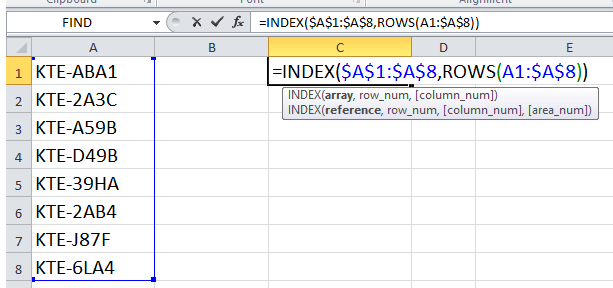
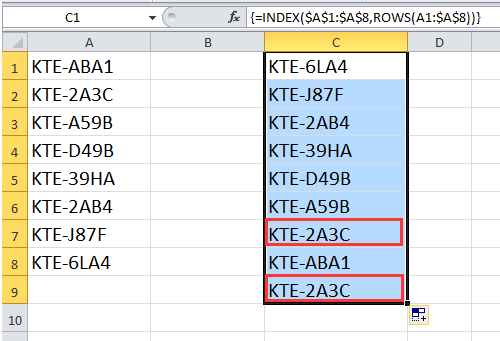
Ahora tus datos se mostrarán boca abajo en la nueva columna mientras la fuente permanece sin cambios.

Explicación de parámetros: ÍNDICE($A$1:$A$8,FILAS(A1:$A$8)) extrae datos de A8 a A1 sucesivamente. Ajusta $A$1:$A$8 a tu rango de datos real.
Consejos y notas: Asegúrate de que el rango especificado coincida con el número real de tus elementos; de lo contrario, podrías obtener errores o celdas en blanco. Si tu rango de datos cambia de tamaño, necesitarás ajustar las referencias de la fórmula. Este método es mejor para conjuntos de datos de tamaño estático o cuando deseas una columna reflejada en vivo. Ten cuidado con desplazamientos accidentales de referencia si mueves filas o columnas.
Voltear datos boca abajo con Kutools para Excel
Si bien los métodos estándar de Excel anteriores invierten el orden de los valores, a veces también necesitas preservar el formato de las celdas, como colores de fondo, fuentes o validación de datos. En estos casos, la utilidad "Voltear rango verticalmente" de Kutools para Excel ofrece flexibilidad adicional, permitiéndote voltear tanto valores como formatos juntos, o solo valores si lo prefieres.
Después de instalar Kutools para Excel, selecciona los datos que deseas voltear. Navega a Kutools > Rango > Voltear rango verticalmente, y luego especifica tu tipo de volteo preferido desde el submenú.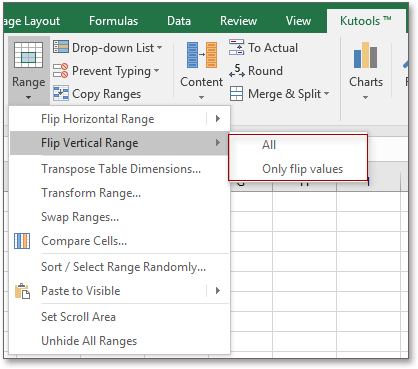
- Si eliges Voltear todo, tanto los valores de las celdas como los formatos correspondientes se invierten simultáneamente. El resultado se verá así:

- Si eliges Solo voltear valores, solo los valores del contenido se invierten mientras el formato permanece sin cambios:

Kutools para Excel no solo ayuda a voltear datos y formatos, sino que también ofrece numerosas utilidades para intercambiar rangos, edición por lotes y mejorar la eficiencia en escenarios complejos de datos.
Ventajas y precauciones del escenario: Este enfoque es altamente recomendable para usuarios que manipulan rutinariamente diseños de datos o necesitan preservar estilos de celdas complejos. La operación es directa y reduce el riesgo de errores manuales. Sin embargo, esta solución requiere que Kutools para Excel esté instalado. Como con cualquier complemento, siempre mantén una copia de seguridad de datos importantes antes de realizar transformaciones por lotes.
Voltear datos boca abajo con código VBA
Si necesitas invertir grandes conjuntos de datos con frecuencia o automatizar el proceso de volteo, usar una macro VBA puede ayudarte a agilizar tu flujo de trabajo. Este método es particularmente valioso para aquellos que gestionan tareas repetitivas o manejan conjuntos de datos muy grandes, ya que la macro volteará el rango rápidamente y de manera consistente con una sola ejecución. También es útil al incorporar la operación de volteo en una tarea más amplia de procesamiento automático de datos.
1. En la cinta de Excel, ve a Desarrollador > Visual Basic para abrir la ventana Microsoft Visual Basic para Aplicaciones. En el panel del proyecto, haz clic en Insertar > Módulo, luego pega el siguiente código VBA en el nuevo módulo:
Sub FlipDataUpsideDown()
Dim WorkRng As Range
Dim i As Long, j As Long
Dim TempValue As Variant, TempFormat As Variant
On Error Resume Next
xTitleId = "KutoolsforExcel"
Set WorkRng = Application.Selection
Set WorkRng = Application.InputBox("Please select the range to flip upside down:", xTitleId, WorkRng.Address, Type:=8)
If WorkRng Is Nothing Then Exit Sub
Application.ScreenUpdating = False
For i = 1 To Int(WorkRng.Rows.Count / 2)
j = WorkRng.Rows.Count - i + 1
TempValue = WorkRng.Rows(i).Value
TempFormat = WorkRng.Rows(i).Interior.Color
WorkRng.Rows(i).Value = WorkRng.Rows(j).Value
WorkRng.Rows(i).Interior.Color = WorkRng.Rows(j).Interior.Color
WorkRng.Rows(j).Value = TempValue
WorkRng.Rows(j).Interior.Color = TempFormat
Next i
Application.ScreenUpdating = True
End Sub2. Luego, haz clic en el botón ![]() Ejecutar para ejecutar el código. Un cuadro de diálogo te pedirá que selecciones el rango que deseas voltear boca abajo. Después de confirmar tu selección, las celdas elegidas tendrán automáticamente su orden invertido verticalmente. La macro también copia los colores de fondo de las celdas durante el volteo.
Ejecutar para ejecutar el código. Un cuadro de diálogo te pedirá que selecciones el rango que deseas voltear boca abajo. Después de confirmar tu selección, las celdas elegidas tendrán automáticamente su orden invertido verticalmente. La macro también copia los colores de fondo de las celdas durante el volteo.
Consejos y solución de problemas: Esta macro voltea todo el contenido fila por fila dentro del rango seleccionado. Si tu conjunto de datos incluye más que solo valores (como fórmulas o celdas combinadas), verifica cuidadosamente los resultados después de ejecutarla. Siempre prueba primero con datos de muestra o guarda una copia de seguridad para protegerte contra cambios no deseados.
Si encuentras un error como "Subíndice fuera de rango", asegúrate de que el rango seleccionado cubra solo filas continuas (no celdas aleatorias), y evita usar celdas combinadas dentro del rango. Los resultados son inmediatos y se pueden deshacer usando el botón Deshacer de Excel si es necesario.
Escenarios de aplicación: Esta solución es adecuada para grandes conjuntos de datos, procesos de informes automatizados o siempre que necesites voltear tablas múltiples verticalmente de forma regular. Ofrece flexibilidad para integrarse en otros proyectos de automatización y garantiza operaciones masivas eficientes sin pasos manuales complejos.
Con la gama de métodos presentados en esta guía —ordenar manualmente con columna auxiliar, soluciones basadas en fórmulas, utilidades de Kutools para Excel y macros VBA personalizables— puedes invertir el orden de los datos en Excel con confianza para adaptarlo a innumerables escenarios empresariales y analíticos. Al elegir un método, considera el tamaño de tus datos, tu nivel de comodidad con las funciones y el código de Excel, y si necesitas conservar el formato de las celdas. Si ocurren errores o resultados inesperados, revisa nuevamente los pasos de selección de datos, las referencias de rango y restaura desde la copia de seguridad si es necesario.
Dominar estas habilidades de manipulación de datos mejora enormemente tu capacidad para adaptar las hojas de cálculo de Excel a las necesidades exactas de tu flujo de trabajo, ayudándote a trabajar más rápido, reducir el riesgo de errores y obtener conocimientos más profundos de tus datos. Para obtener más consejos, fórmulas e ideas de automatización, visita nuestra sección de recursos de Excel para más tutoriales paso a paso.
Voltear datos vertical u horizontalmente
Las mejores herramientas de productividad para Office
Mejora tu dominio de Excel con Kutools para Excel y experimenta una eficiencia sin precedentes. Kutools para Excel ofrece más de300 funciones avanzadas para aumentar la productividad y ahorrar tiempo. Haz clic aquí para obtener la función que más necesitas...
Office Tab incorpora la interfaz de pestañas en Office y facilita mucho tu trabajo
- Habilita la edición y lectura con pestañas en Word, Excel, PowerPoint, Publisher, Access, Visio y Project.
- Abre y crea varios documentos en nuevas pestañas de la misma ventana, en lugar de hacerlo en ventanas separadas.
- ¡Aumenta tu productividad en un50% y reduce cientos de clics de ratón cada día!
Todos los complementos de Kutools. Un solo instalador
El paquete Kutools for Office agrupa complementos para Excel, Word, Outlook y PowerPoint junto con Office Tab Pro, ideal para equipos que trabajan en varias aplicaciones de Office.
- Suite todo en uno: complementos para Excel, Word, Outlook y PowerPoint + Office Tab Pro
- Un solo instalador, una licencia: configuración en minutos (compatible con MSI)
- Mejor juntos: productividad optimizada en todas las aplicaciones de Office
- Prueba completa de30 días: sin registro ni tarjeta de crédito
- La mejor relación calidad-precio: ahorra en comparación con la compra individual de complementos

